Como Instalar e Usar o Composer: Guia Completo
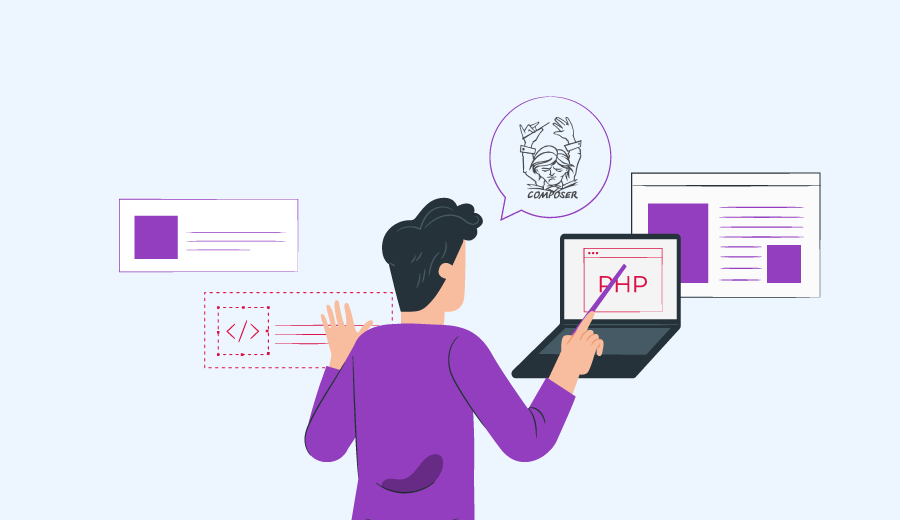
Neste artigo, vamos mostrar como instalar e usar o Composer em várias plataformas. O Composer é um gerenciador de dependências para PHP (também funciona com hospedagem PHP).
Trata-se de uma ferramenta simples e confiável que os desenvolvedores usam para gerenciar e integrar pacotes ou bibliotecas externas em seus projetos baseados em PHP. Deste modo, eles não precisam criar suas páginas da internet ou aplicações web a partir do zero.
Para ajudar você a dominar essa ferramenta, você também vai aprender neste artigo como criar um projeto PHP básico .
Antes de aprender a instalar o Composer, garanta que você tem acesso a uma interface de linha de comando no seu sistema ou no seu servidor.

Conteúdo
Como Instalar o Composer
Esta seção vai mostrar como instalar o Composer em servidores de hospedagem compartilhada e em sistemas operacionais como Linux, macOS e Windows.
1. Como Instalar o Composer numa Hospedagem Compartilhada, no Linux ou no MacOS
Os comandos para instalar o Composer numa hospedagem compartilhada, no Linux (PC ou servidor) e no macOS são os mesmos.
Note que o Composer já vem pré-instalado nos planos de hospedagem compartilhada Premium e Business da Hostinger. Se você está usando algum deles, pule esta parte.
Contudo, se você acha que eles podem estar desatualizados, é possível atualizar o Composer com o seguinte comando:
php composer.phar self-update
Siga essas instruções para aprender a instalar o Composer no seu sistema:
- Conecte-se à sua conta de hospedagem usando uma conexão SSH. Você pode aprender a fazer isso com este tutorial sobre SSH.
- Baixe o Composer no site oficial usando o seguinte comando:
php -r "copy('https://getcomposer.org/installer', 'composer-setup.php');" - Verifique a assinatura do instalador (SHA-384) para garantir que o arquivo de instalação não está corrompido. Insira:
php -r “if (hash_file(‘sha384’, ‘composer-setup.php’) === ‘e0012edf3e80b6978849f5eff0d4b4e4c79ff1609dd1e613307e16318854d24ae64f26d17af3ef0bf7cfb710ca74755a’) { echo ‘Installer verified’; } else { echo ‘Installer corrupt’; unlink(‘composer-setup.php’); } echo PHP_EOL;”
A longa série de caracteres no comando acima (‘e0012edf…’) é a assinatura do instalador. Ela muda toda vez que uma nova versão do Composer é lançada. Portanto, não se esqueça de buscar o SHA-384 mais recente nesta página. - Uma vez que tiver terminado, você pode instalar o Composer de maneira local ou global. A instalação local significa que o gerenciador de dependência será armazenado no seu diretório atual, e você terá que especificar o caminho antes de executar comandos correspondentes. Enquanto isso, a instalação global permite que você rode o composer de qualquer lugar no seu sistema, ao armazená-lo no diretório /usr/local/bin. Aqui está como completar ambos os métodos:
○ Instalação Local:
php composer-setup.php
○ Instalação Global:
php composer-setup.php --install-dir=/usr/local/bin --filename=composer
Você verá este resultado:
All settings correct for using Composer Downloading... Composer (version 1.10.5) successfully installed to: /usr/local/bin/composer
- Assim que tiver terminado, remova o instalador:
php -r "unlink('composer-setup.php');" - Teste a instação do Composer:
composer
A linha de comando vai retornar o seguinte resultado:
______
/ ____/___ ____ ___ ____ ____ ________ _____
/ / / __ / __ `__ / __ / __ / ___/ _ / ___/
/ /___/ /_/ / / / / / / /_/ / /_/ (__ ) __/ /
____/____/_/ /_/ /_/ .___/____/____/___/_/
/_/
Composer version 1.10.5 2020-02-12 16:20:11
2. Como Instalar o Composer no Windows
O processo para preparar a instalação do Composer numa máquina com Windows é um pouco diferente. Não é necessário usar nenhuma instrução de linha de comando para baixar e instalar o software.
Simplesmente siga esses passos:
- Instale o PHP no seu computador. Recomendamos usar o XAMPP para este propósito, já que o processo é simples e direto, e você pode executá-lo em alguns minutos.
- Assim que o XAMPP estiver instalado, faça o download da versão mais recente do Composer.
- Rode o instalador do Composer. Quando ele pedir para você ativar o modo desenvolvedor, ignore e continue com o processo de instalação
- Outra janela vai aparecer e pedir para você localizar a linha de comando PHP. Por padrão, ela pode ser encontrada em C:/xampp/php/php.exe. Depois de especificar a localização, clique em Next (Próximo).
- Então serão requisitadas as Configurações de Proxy (Proxy Settings). Deixe a caixa desmarcada e pule esta parte ao clicar em Next. Depois, na última janela, escolha Install (Instalar).
- Depois de concluir a instalação, abra o prompt de comando. Para abri-lo, pressione CTRL + R, digite cmd e pressione o botão OK.
- No prompt de comando, digite o seguinte comando:
composer
Ótimo trabalho! Você instalou o Composer em seu computador com Windows. O instalador automaticamente se encarrega de adicionar Composer a sua variável PATH. Você pode abrir o prompt de comando e executar o Composer a partir de qualquer lugar.
Como Gerar e Entender o composer.json
Agora vem a parte interessante – usar o Composer pela primeira vez em seu projeto PHP.
Para conseguir isso, é necessário gerar um arquivo composer.json para o projeto. Este arquivo pode ser considerado como uma lista de pesquisa para o Composer. Ele só irá baixar os pacotes (dependências) para o seu projeto que são mencionados neste arquivo.
Observe que ele também verifica a compatibilidade de versão dos pacotes com seu projeto. Isto significa que se você estiver usando um pacote mais antigo em seu projeto, o arquivo composer.json o informará para evitar qualquer inconveniente futuro.
Você também tem a opção de criar e atualizar o arquivo composer.json. Mas visto que este é um tutorial sobre automatização de tarefas redundantes, pode ser um pouco irônico para você criar o arquivo manualmente.
Vamos demonstrar a utilidade do composer.json criando um projeto de amostra.
Nosso projeto é um simples temporizador PHP, para os desenvolvedores que querem descobrir quanto tempo um pedaço de código específico leva para executar. Isso é altamente útil para fins de depuração e otimização.
Para fazer isso, siga estas etapas:
- Crie um novo diretório para o projeto. Como nosso projeto é um temporizador, vamos nomeá-lo, muito sem imaginação, phptimer. Para isso, abra o terminal e digite o seguinte comando:
mkdir phptimer
- Digite o diretório recém-criado através do comando:
cd phptimer
- Encontre um pacote ou uma biblioteca para o projeto. O melhor lugar para encontrar pacotes Composer está no Packagist, onde você vai encontrar uma série de bibliotecas para auxiliar no desenvolvimento do seu projeto. Para este tutorial, precisamos de um pacote de timer. Para obtê-lo, basta digitar timer na barra de pesquisa:
Como você pode ver, há uma série de temporizadores disponíveis para desenvolvedores no site. Cada pacote tem um nome e uma pequena descrição do que ele faz. Neste exemplo, escolhemos o phpunit/php-timer, pois tem a maioria dos downloads e mais estrelas no GitHub.
- Especifique o pacote desejado para que o Composer adicione-o para o seu projeto:
composer require phpunit/php-timer
O output vai mostrar a versão do phpunit/php-timer:
Using version ^1.0 phpunit/php-timer
O acento circunflexo (^) é definido como a opção para maior interoperabilidade. Isso significa que o Composer sempre vai atualizar o pacote até que uma certa versão quebre-o de alguma maneira.
No nosso caso, a faixa de atualização é >=1.0.9 <2.0.0, já que a versão 2.0.0 vai quebrar a retrocompatibilidade. Para informações mais detalhadas sobre as versões do Composer, visite a página de documentação.
Depois de executar o comando acima, o Composer criará dois novos arquivos – composer.json e composer.lock – no diretório do projeto, além de uma nova pasta chamada fornecedor. O diretório do fornecedor é onde o Composer armazenará todos os seus pacotes e dependências.
Como Usar o Script de Carregamento Automático
O seu projeto está quase pronto, e a única coisa que falta fazer é carregar a dependência no seu script PHP. Felizmente, o arquivo de carregamento automático do Composer vai ajudar você a completar esse processo de maneira facilitada.
Para usar o carregamento automático, escreva a seguinte linha antes de declarar ou instanciar novas variáveis no seu script:
require 'vendor/autoload.php'
Vamos dar um exemplo para ajudar você a entender melhor.
Vamos dizer que queremos testar o nosso projeto phptimer:
- Abra o editor de texto nano e crie um script chamado demo.php.
nano demo.php
Então cole as seguintes linhas no seu arquivo:
<?php require __DIR__ . '/vendor/autoload.php' Timer::start(); // your code $time = Timer::stop(); var_dump($time); print Timer::secondsToTimeString($time);
- Rode o script:
php demo.php
O terminal deverá exibir um output similar ao seguinte:
double(1.0893424438611E-5) 0 ms
Como Atualizar as dependências do seu Projeto
Tudo o que resta é para você saber como atualizar seus pacotes quando necessário. Isso pode ser feito de duas maneiras:
- Atualização universal. Para verificar e instalar atualizações para todos os seus pacotes e dependências de uma vez, digite o seguinte comando no terminal:
composer update
- Atualização específica do pacote. Execute este comando para verificar atualizações de um ou mais pacotes específicos:
composer update vendor/package vendor2/package2
Lembre-se de substituir o vendor/package pelo nome do pacote que você deseja atualizar.
Ao executar o comando update, o Composer também atualiza os arquivos composer.json e composer.lock para que correspondam ao estado atual das dependências do projeto.

Conclusão
O Composer ajuda os desenvolvedores a gerenciar as dependências dos seus projetos PHP. Graças a esse software, eles facilmente podem integrar e gerenciar arquivos de código aberto num único lugar.
E o que é ótimo é que o Composer também pode lidar com as dependências de modo individual para cada projeto. Com isso, os desenvolvedores podem controlar pacotes para cada projeto e manter o tamanho do projeto sob controle.
Neste artigo, você aprendeu como instalar e usar o Composer de modo efetivo. Para resumir, vamos revisar todos os passos:
- Instale o Composer na sua hospedagem compartilhada, Linux, macOS ou sistema operacional Windows.
- Gerencie e entenda o arquivo composer.json.
- Use o script de Carregamento Automático para carregar as dependências no seu arquivo PHP.
- Atualize as dependências do seu projeto.
Esperamos que, ao seguir nosso guia, você terá uma base forte para criar projetos incríveis com PHP. Boa sorte e sinta-se livre para perguntar quaisquer questões na seção de comentários abaixo.
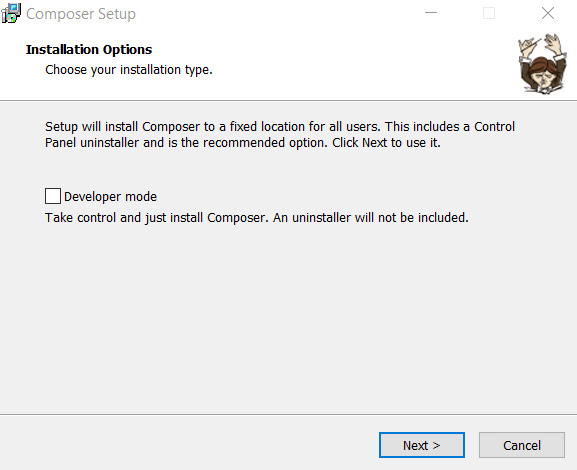
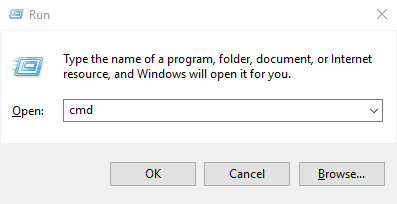
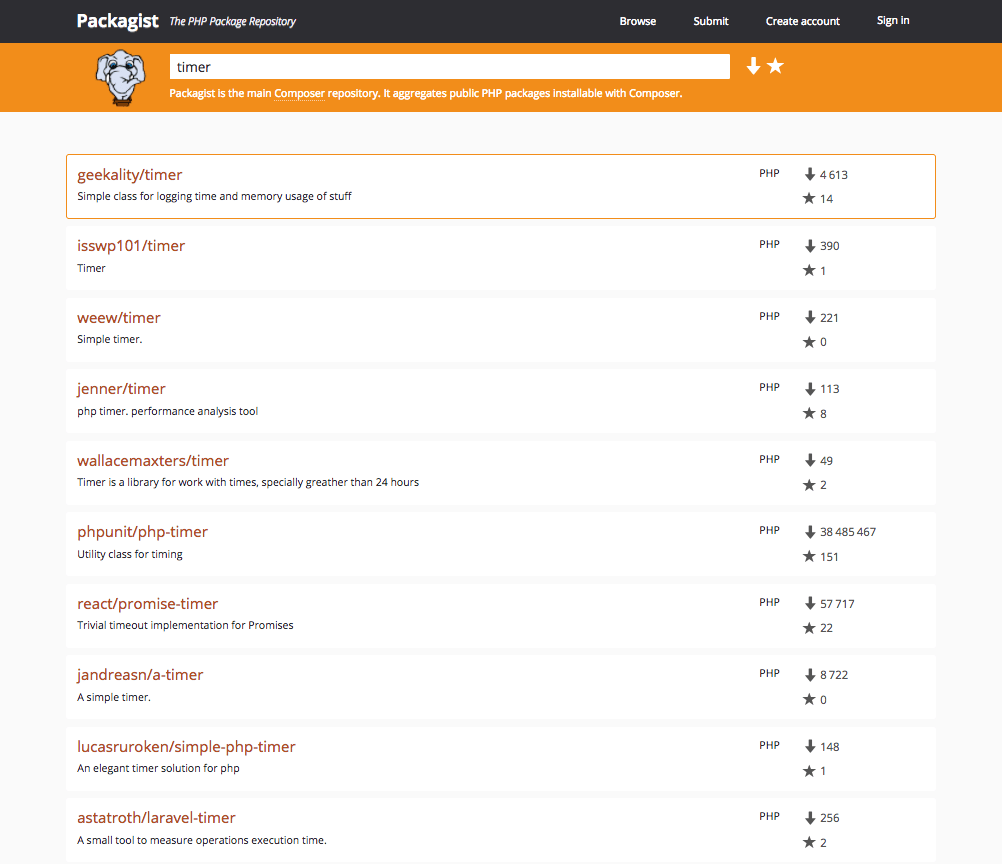 Como você pode ver, há uma série de temporizadores disponíveis para desenvolvedores no site. Cada pacote tem um nome e uma pequena descrição do que ele faz. Neste exemplo, escolhemos o phpunit/php-timer, pois tem a maioria dos downloads e mais estrelas no GitHub.
Como você pode ver, há uma série de temporizadores disponíveis para desenvolvedores no site. Cada pacote tem um nome e uma pequena descrição do que ele faz. Neste exemplo, escolhemos o phpunit/php-timer, pois tem a maioria dos downloads e mais estrelas no GitHub. 
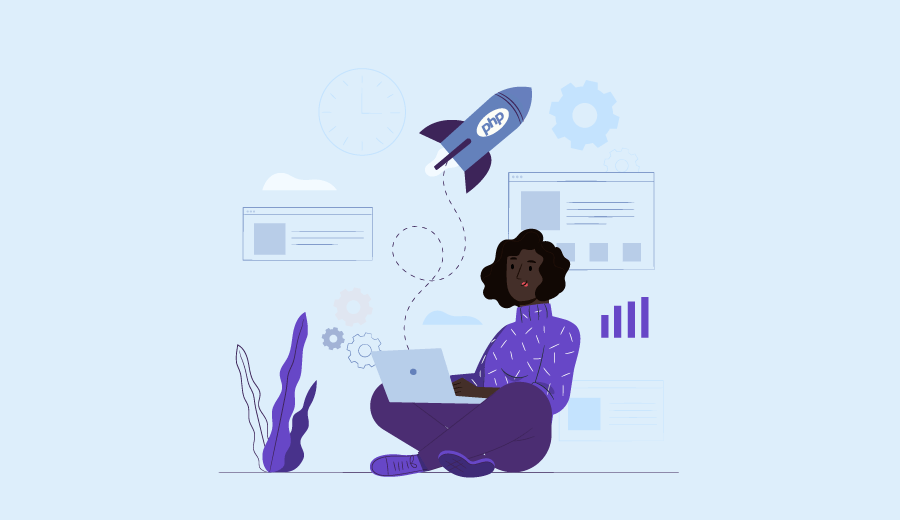
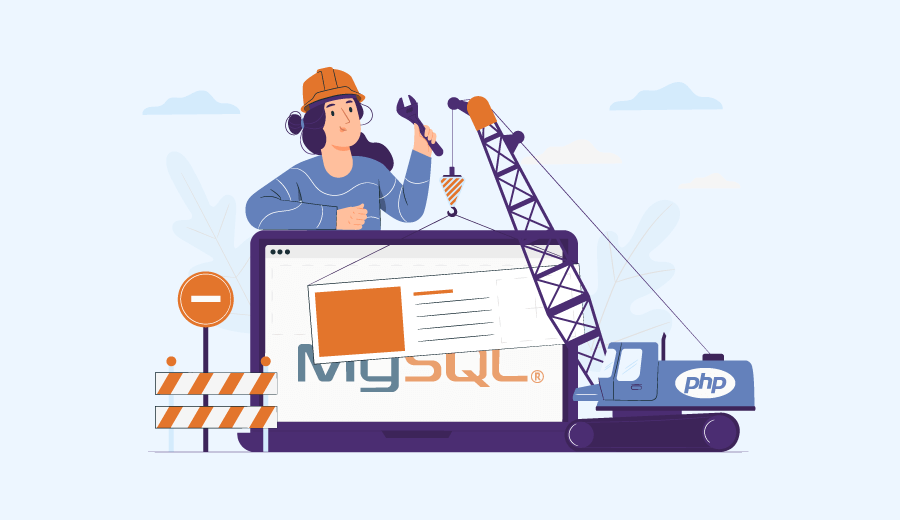
Comentários
July 22 2019
No Passo 4, fala para digitar o comando, porém está em português, não levando a mensagem que deveria passar, essa mensagem :???? "Atualização do compositor"
July 22 2019
Oi, Daniel Obrigada pelo seu feedback! Já corrigimos ;)
August 13 2019
Estou tendo problemas com meu projeto, localmente ele funciona, porém quando subo ele para o server ele não funciona :-(
August 16 2019
Oi, Marcos Você é usuário da Hostinger? Chama a gente pelo seu painel de controle, nossa equipe está ali 24/7 online via chat! Abraço
October 17 2019
Boa noite! eu gostaria de saber onde que coloca essa linha de comando ? require 'vendor/autoload.php' no cmd ??? Obrigado!
October 21 2019
Oi Fabricio, você coloca essa linha sempre antes de quaisquer variáveis no seu script, que daí suas dependências serão carregadas automaticamente!
October 27 2019
Ok, Obrigado!
August 17 2021
Esse composer não funciona na minha hospedagem, já que no meu servidor em casa XAMP funciona!
August 19 2021
Olá Raphael, nesse caso o ideal é você entrar em contato com nosso time de suporte mesmo!?
October 15 2021
Muito bom o Post. Quando se é "lobo solitário" neste mundo dev, alguns recursos úteis que encurtam caminho ficam pra tráz, mas nunca é tarde para apeender coisas úteis! Obrigado pelo compartilhamento de conhecimento.
November 30 2021
Parabéns pelo material sobre Composer, gostei da ideia de usar Composer para a criação do meu site. Consigo receber dados de contatos em uma pagina e criar uma tabela sql/access/mysql ou excel?
December 03 2021
Olá, você consegue sim! Se você falar inglês, dá pra acompanhar uma série de tutoriais tipo essa daqui que ensina melhor como fazer esse tipo de projeto ?
February 25 2022
Olá, Carlos. Obrigado por compatilhar o conhecimento. Uso um servidor compartilhado, acessei via SSH com client Putty. Entretanto, a instalação global não funciona, apresentando a mensagem: "The installation directory "/usr/local/bin" is not writable" Levando-se em consideração que não consegui logar como "super-usuário", como resolver?
March 18 2022
Olá, Marcio! Então, esse nosso tutorial foi criado com planos de VPS em mente ou sistemas de clientes locais (Windows/macOS). Infelizmente, você não pode fazer uma instalação do Composer num plano de hospedagem compartilhada. Portanto, recomendamos que você faça uma instalação local conforme mostrada neste link aqui ?
April 14 2023
Como atualizar a versão do composer ? Obs: nao esta funcionando com: php composer.phar self-update
April 20 2023
Olá, Warley! A maneira mais fácil de atualizar a versão do composer é usando o comando "composer self-update". Mas você também pode atualizar o composer executando os seguintes comandos no terminal: php -r "copy('https://getcomposer.org/installer', 'composer-setup.php');" php composer-setup.php php -r "unlink('composer-setup.php');" Depois disso, você pode mover o arquivo "composer.phar" para um diretório no seu caminho $PATH, como por exemplo o /usr/local/bin ?
November 09 2023
Quero a hospedagem Hostinger PREMIUM com COMPOSER. Como fazer, não encontrei essa opção no site.
November 10 2023
Oi, Manoel! O Composer já é pré-instalado nos nossos planos Premium e Business. Mais informações aqui: https://support.hostinger.com/pt/articles/5792078-como-usar-o-composer. Esperamos você!